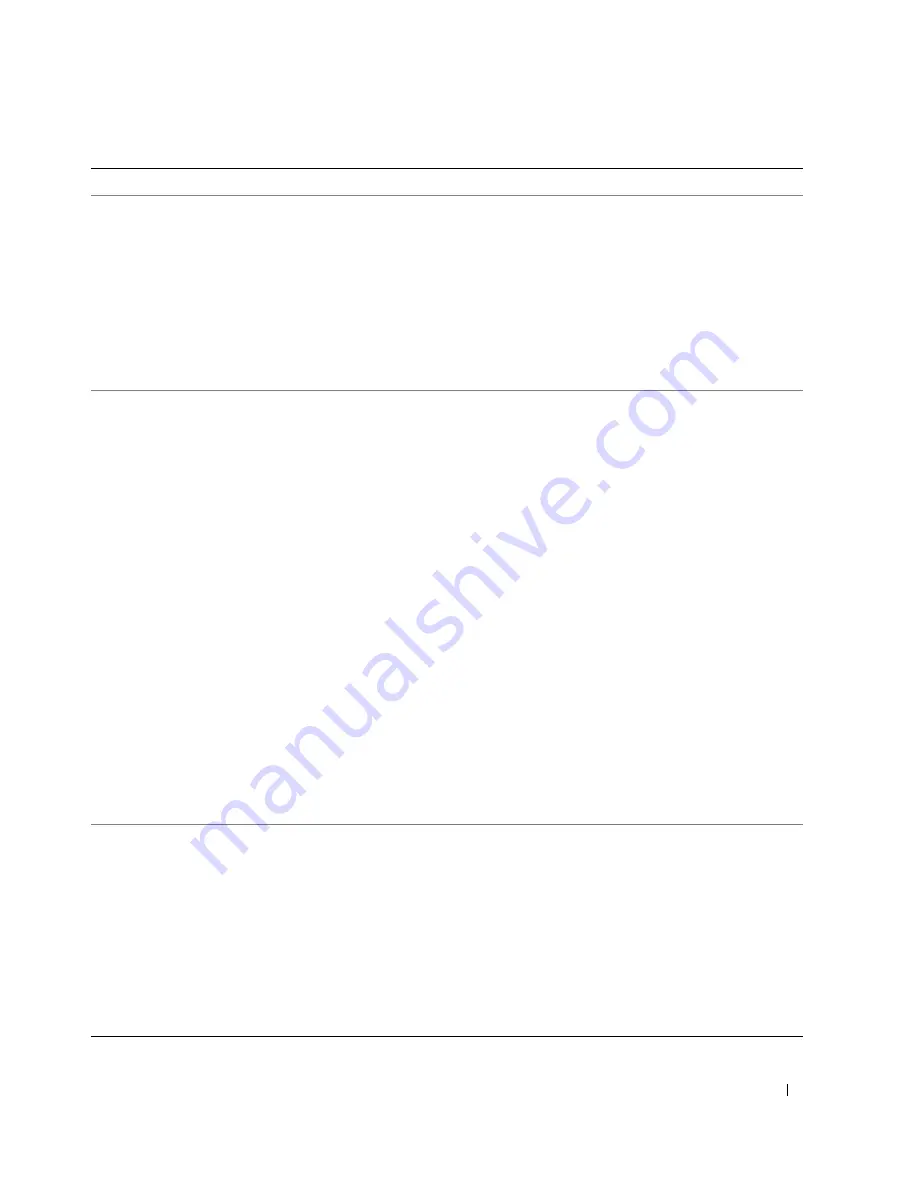
Schnellreferenzhandbuch
39
Wie schließe ich meine
Lautsprecher an?
Wenn in Ihrem Computer eine
Soundkarte installiert ist, müssen
die Lautsprecher mit den
Anschlüssen der Soundkarte
verbunden werden. Folgen
Sie den Anweisungen zum
Anschließen von Lautsprechern
in dieser Dokumentation
(Minitower-Computer: Seite 13,
Desktop-Computer: Seite 18).
Beachten Sie auch die
mit Ihren Lautsprechern
ausgelieferte Dokumentation.
Wie finde ich die richtigen
Anschlüsse für meine
USB- oder IEEE 1394-Geräte?
Ihr Minitower-Computer verfügt
über acht USB-Anschlüsse (zwei auf
der Vorderseite, sechs auf der
Rückseite).
Ihr Desktop-Computer verfügt
über acht USB-Anschlüsse
(zwei auf der Vorderseite, sechs
auf der Rückseite). Dieser Anschluss
kann nur mit einer IEEE 1394-
Erweiterungskarte genutzt werden.
Wenden Sie sich an Dell, um eine
Karte zu erwerben. Informationen
zu der Erweiterungskarte finden
Sie in Ihrem
Benutzerhandbuch
.
Abbildungen der
Vorder- und Rückseite Ihres
Computers finden Sie in
Ihrem
Benutzerhandbuch
.
Hilfe zum Auffinden Ihres
Benutzerhandbuchs
finden Sie unter
„Dokumentation und Support“
auf Seite 5.
Wie finde ich Informationen
über die Hardware- und andere
technische Spezifikationen
für meinen Computer?
Das
Benutzerhandbuch
enthält
eine Spezifikationstabelle mit
detaillierten Informationen über
Ihren Computer und die Hardware.
Hilfe zum Auffinden Ihres
Benutzerhandbuchs
finden Sie
unter „Dokumentation und
Support“ auf Seite 5.
Auf der Dell Support-Website unter
support.euro.dell.com
können Sie
die folgenden Support-Tools nutzen:
Whitepapers über die neueste
Technologie oder Austausch
mit anderen Dell-Benutzern im
Chat Room des Dell-Forums.
Wie finde ich Dokumentation
für meinen Computer?
Zu Ihrem Computer sind folgende
Dokumentationen verfügbar:
• Benutzerhandbuch
• Produktinformationshandbuch
• Etikett mit den
Systeminformationen
Hinweise zum Auffinden
dieser Dokumente finden Sie
unter „Dokumentation und
Support“ auf Seite 5.
Falls Sie die Dokumentation
nicht mehr haben, steht diese
auf der Support-Website von
Dell unter
support.euro.dell.com
zur Verfügung.
Frage
Antwort
Zusätzliche Informationen
Содержание Precision U3525
Страница 4: ...4 Contents ...
Страница 21: ...Quick Reference Guide 21 release button security cable slot padlock ring release button ...
Страница 38: ...38 Quick Reference Guide w w w d e l l c o m s u p p o r t d e l l c o m ...
Страница 44: ...4 Sommaire ...
Страница 84: ...4 Inhalt ...
Страница 101: ...Schnellreferenzhandbuch 21 Freigabetaste Sicherheitskabeleinschub Bügel für Vorhängeschloss Freigabetaste ...
Страница 120: ...40 Schnellreferenzhandbuch w w w d e l l c o m s u p p o r t d e l l c o m ...
Страница 126: ...4 Sommario ...
Страница 143: ...Guida di consultazione rapida 21 pulsante di sblocco slot per cavo di sicurezza anello di sicurezza pulsante di sblocco ...
Страница 166: ...4 Contenido ...
Страница 183: ...Guía de referencia rápida 21 Botón de liberación Ranura para cable de seguridad Anillo para candado Botón de liberación ...
Страница 202: ...40 Guía de referencia rápida w w w d e l l c o m s u p p o r t d e l l c o m ...
















































